Περιεχόμενο
Χρησιμοποιώντας το παράδειγμα ενός διαφημιστικού φυλλαδίου γυμναστηρίου, θα ήθελα να σας δείξω (σε διάφορα σεμινάρια) πώς μπορεί να δημιουργηθεί ένα σχέδιο για ένα αναδιπλούμενο φυλλάδιο Α4 με μοντέρνο και ελκυστικό τρόπο με λίγους μόνο πόρους. Αρχικά, θα σας παρουσιάσω τη ζιγκ-ζαγκ και τη σπειροειδή αναδίπλωση. Στη συνέχεια, θα στήσουμε το φυλλάδιο και θα απελευθερώσουμε τη γυναίκα για το μπροστινό μέρος. Συμβουλή: Για μια καλύτερη θεωρητική κατανόηση, μπορείτε να μάθετε περισσότερα για τους διάφορους τύπους διπλώματος στη Βικιπαίδεια με τίτλο Πτύχωση (τεχνική χαρτιού ).
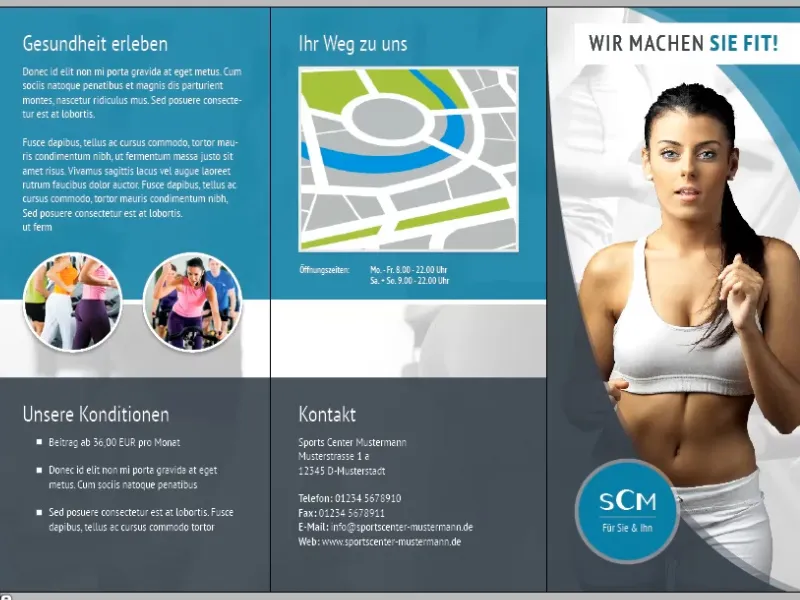
Δίπλωμα Leporello/zigzag
Βήμα 1
Αρχικά, ανοίγουμε το InDesign, δημιουργούμε ένα νέο αρχείο (File>New>Document ή Ctrl+N), εμφανίζουμε τις Περισσότερες επιλογές και προσαρμόζουμε τις ακόλουθες ρυθμίσεις για το φυλλάδιό μας:
- Πλάτος: 99 mm
- Ύψος: 210 mm
- Περιθώρια: 10 mm
- Bleed: 2 mm (Πολύ σημαντικό! - Ορισμένα τυπογραφεία απαιτούν ακόμη και 3 mm bleed)
- Διπλή σελίδα: Αφαιρέστε το τικ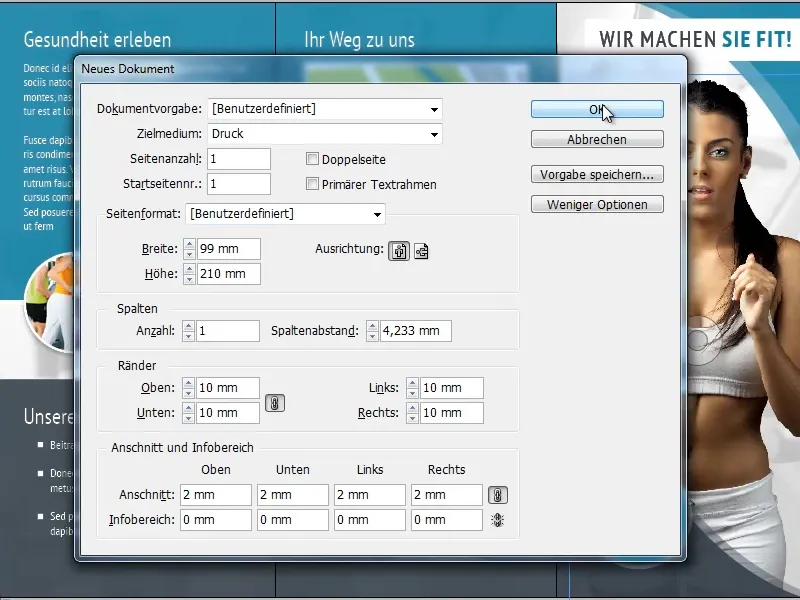
Βήμα 2
Στη συνέχεια, χρειαζόμαστε επιπλέον 5 σελίδες (Σελίδες>Δημιουργία νέας σελίδας). Θα τις τοποθετήσουμε η μία δίπλα στην άλλη όπως φαίνεται στην παρακάτω εικόνα (2x 3 δίπλα στην άλλη για το μπροστινό και το πίσω μέρος). Για να το κάνουμε αυτό, όμως, πρέπει πρώτα να απενεργοποιήσουμε το πλαίσιο Allow new print sheet arrangement για κάθε σελίδα με το δεξί πλήκτρο του ποντικιού, διαφορετικά δεν θα μπορούμε να τις τοποθετήσουμε.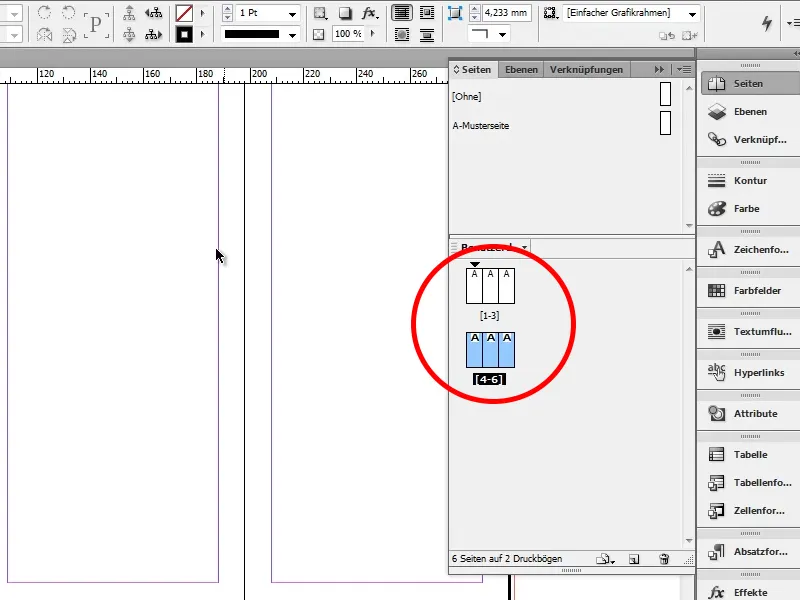
Αυτό ήταν όλο για την πτυχή ζιγκ-ζαγκ. Όλες οι σελίδες μας είναι τώρα όπως τις θέλουμε.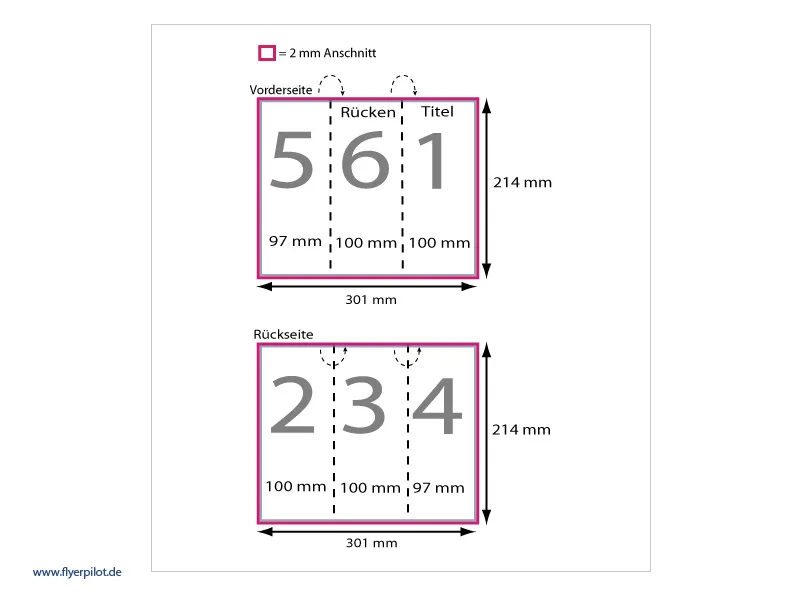
Μπορείτε να μάθετε περισσότερα σχετικά με το πού βρίσκονται οι μπροστινές, οι πίσω και οι εσωτερικές σελίδες στη διεύθυνση www.flyerpilot.de (στην ενότητα Fold flyer>Fold flyer top seller>Fold types>Print data info).
Αναδίπλωση
Η σπειροειδής δίπλωση είναι η πιο συχνά χρησιμοποιούμενη δίπλωση. Το ιδιαίτερο χαρακτηριστικό αυτού του διπλωμένου φυλλαδίου είναι ότι οι εσωτερικές σελίδες είναι λίγο μικρότερες και επομένως το χαρτί δεν τεντώνεται όταν διπλώνεται. Θα συνεχίσουμε να εργαζόμαστε με αυτόν τον τύπο διπλώματος.
Πρώτο βήμα
Ανοίγουμε ξανά το InDesign, δημιουργούμε ένα νέο αρχείο (Αρχείο>Νέο>Έγγραφο ή Ctrl+N), εμφανίζουμε τις Περισσότερες επιλογές και προσαρμόζουμε τις ακόλουθες ρυθμίσεις για το φυλλάδιό μας:
- Πλάτος: 297 mm
- Ύψος: 210 mm
- Περιθώρια: 10 mm
- Αποχρώσεις: 2 mm
- Διπλή σελίδα: Αφαιρέστε το τικ
- Προσανατολισμός: Οριζόντια μορφή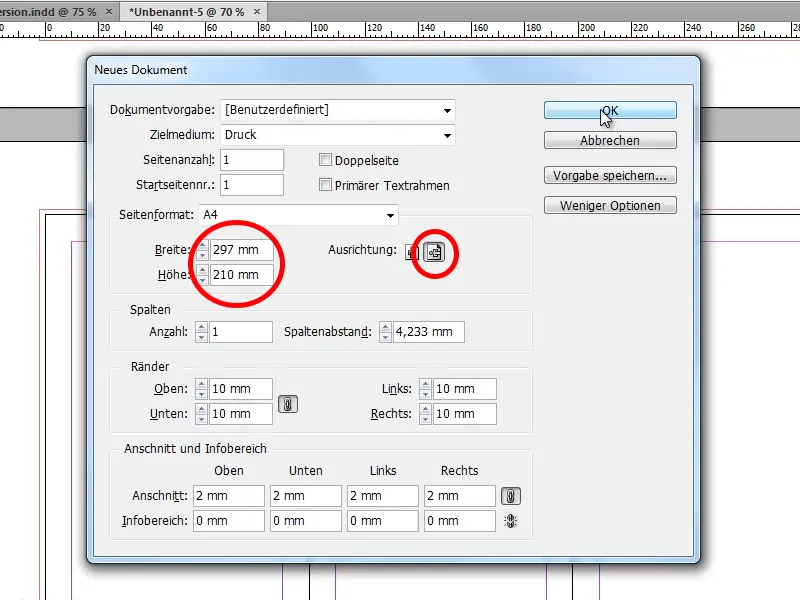
Δεύτερο βήμα
Τώρα χρειαζόμαστε δύο γραμμές-οδηγούς για να μας δείξουν πού βρίσκονται οι σελίδες μας. Τοποθετούμε την πρώτη κατευθυντήρια γραμμή στα 97 mm και τη δεύτερη στα 197 mm.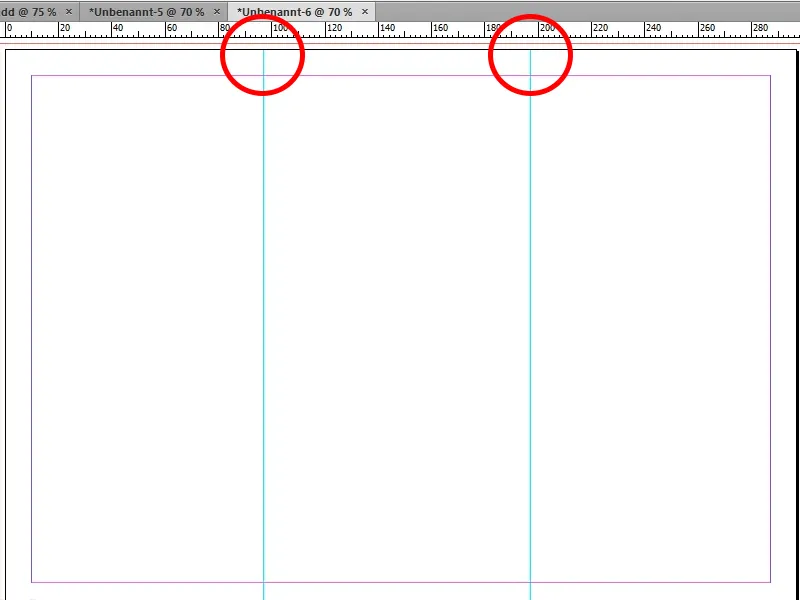
Βήμα 3
Τώρα χρειαζόμαστε μια δεύτερη σελίδα (Σελίδες>Δημιουργία νέας σελίδας), στην οποία δημιουργούμε επίσης κατευθυντήριες γραμμές. Εδώ κουμπώνουμε την πρώτη κατευθυντήρια γραμμή στα 100 mm και τη δεύτερη στα 200 mm.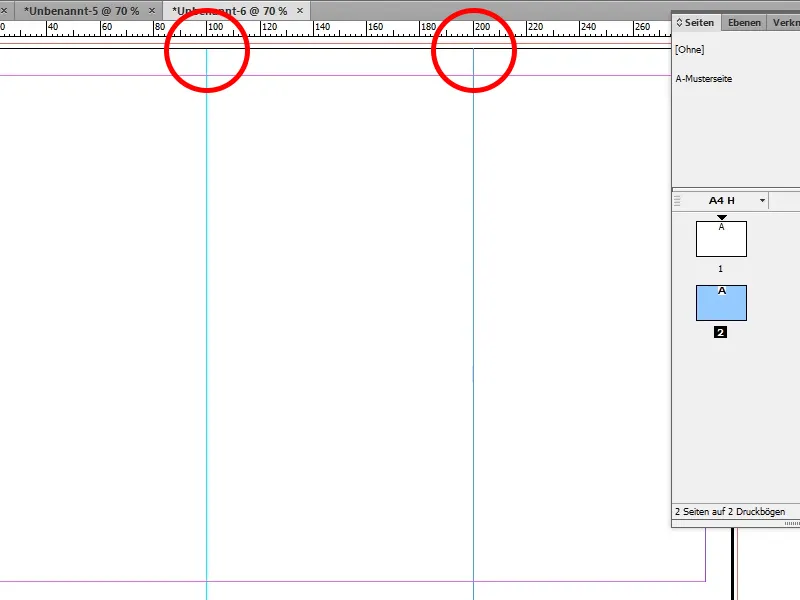
Βήμα 4
Τώρα που οι σελίδες μας έχουν δημιουργηθεί, μπορούμε επιτέλους να ξεκινήσουμε το σχεδιασμό του φυλλαδίου. Καθώς με το φυλλάδιο θέλουμε να παρακινήσουμε τους πιθανούς πελάτες μας να επισκεφθούν το γυμναστήριό μας, είναι σημαντικό να μην χρησιμοποιήσουμε φωτογραφίες με άδειο εξοπλισμό προπόνησης. Για το λόγο αυτό, επέλεξα μια μαυρισμένη και αθλητική γυναίκα από τη Fotolia για το μπροστινό μέρος. Θα ανοίξω τώρα αυτή την εικόνα στο Photoshop.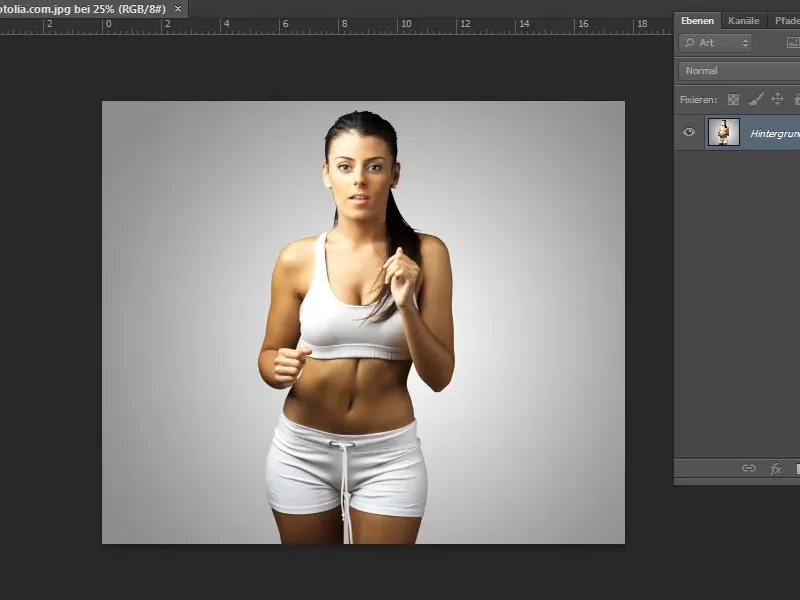
Βήμα 5
Καθώς θέλουμε να χρησιμοποιήσουμε ένα διαφορετικό φόντο, πρέπει πρώτα να περικόψουμε τη γυναίκα. Αυτό λειτουργεί πολύ καλά εδώ χρησιμοποιώντας το εργαλείο γρήγορης επιλογής. Οι περιοχές που έχουν επιλεγεί υπερβολικά μπορούν εύκολα να αφαιρεθούν ξανά κρατώντας πατημένο το πλήκτρο Alt ή χρησιμοποιώντας το εργαλείο Lasso+Alt. Μόλις είμαστε ευχαριστημένοι με όλα, κάνουμε κλικ στο Improve edge και επιλέγουμε ένα μαύρο φόντο κάτω από το Display.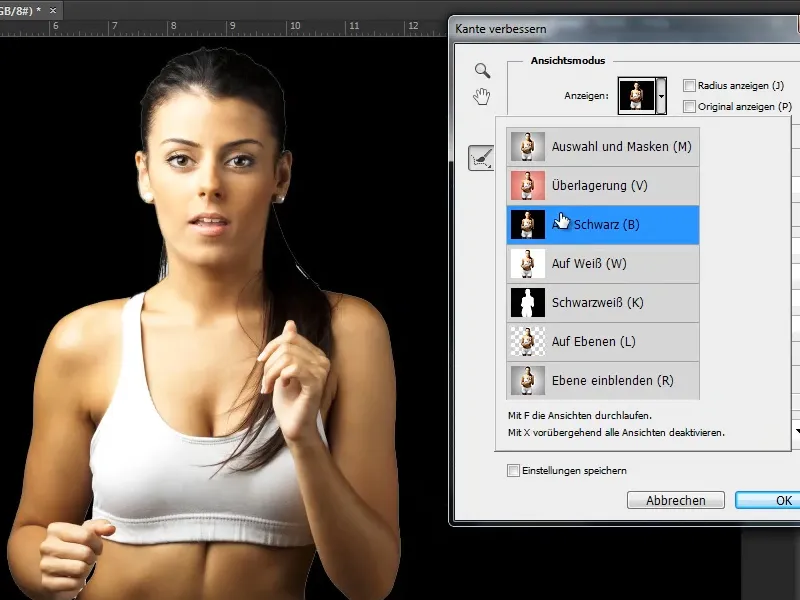
Βήμα 6
Τώρα μπορούμε να δούμε ακριβώς πού υπάρχουν ακόμα λευκές περιοχές και μπορούμε να τις διορθώσουμε με το εργαλείο διόρθωσης ακτίνας. Καθώς έχει σχηματιστεί ένα λευκό περίγραμμα γύρω από τη γυναίκα, μετακινούμε το ρυθμιστικό για το Move edge (Μετακίνηση ακμής ) περίπου στο -25. Στη συνέχεια εμφανίζουμε την περικομμένη γυναίκα ως μάσκα στρώματος και κάνουμε κλικ στο OK.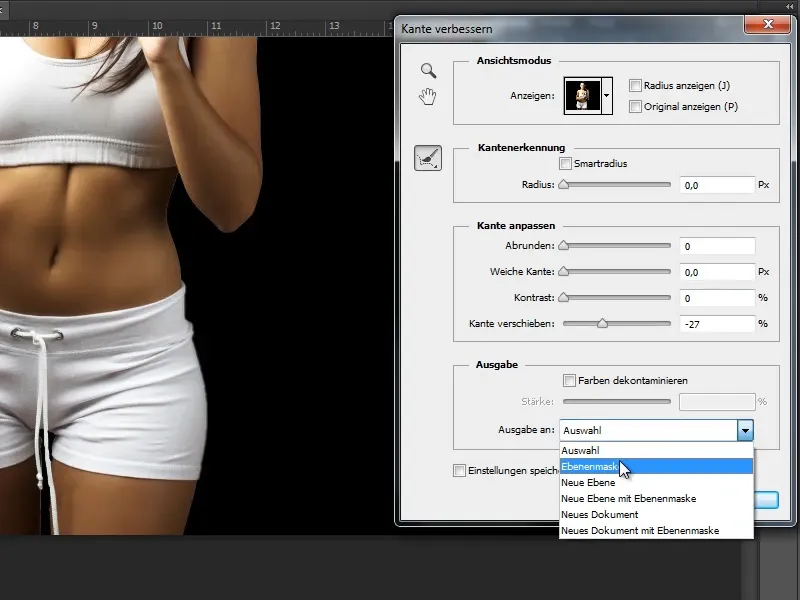
Βήμα 7
Το τελευταίο βήμα είναι η αποθήκευση της εικόνας ως αρχείο PSD. Έγινε.


